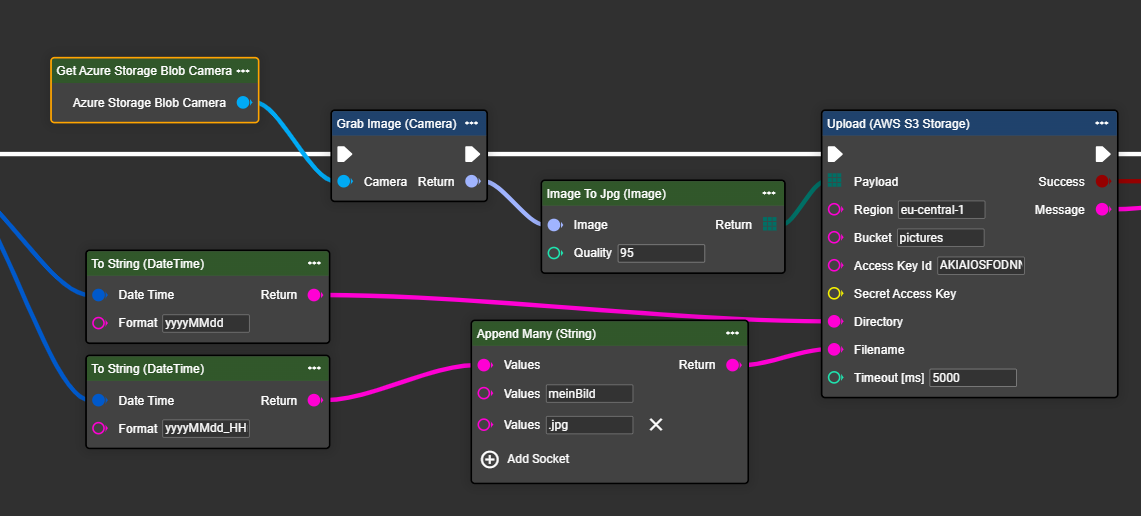AWS
Der Amazon S3 (Simple Storage Service) von AWS bietet eine leistungsstarke und flexible Möglichkeit, große Mengen unstrukturierter Daten – wie Bilder, Videos oder Dokumente – sicher in der Cloud zu speichern. Über sogenannte Zugriffsschlüssel und vordefinierte Berechtigungsrichtlinien (IAM-Rollen oder signierte URLs) kann der Zugriff auf die gespeicherten Inhalte präzise gesteuert und individuell freigegeben werden. So lassen sich Daten ortsunabhängig hochladen, abrufen und verarbeiten – ohne direkte Interaktion mit der AWS-Konsole. Amazon S3 eignet sich ideal für Anwendungen, die eine zentrale, skalierbare und hochverfügbare Datenablage erfordern. Darüber hinaus unterstützt der Dienst verschiedene Speicherklassen, Zugriffsebenen und Integrationen, wodurch er sich nahtlos in bestehende Workflows und Applikationen einfügt. Diese Anleitung zeigt Schritt für Schritt, wie Sie Amazon S3 konfigurieren, Daten hochladen und sicher verwalten.
Verbindungsparameter
Parameter | Type | Einheit | Erklärung | Beispiel |
|---|---|---|---|---|
Payload | Byte Array | Das Byte Array enthält die zu übertragenden Daten der Nachricht. Es kann verschiedene Dateiformate umfassen, z. B. Bilder, Videos oder andere Dateien, die hochgeladen werden sollen. | Image aus “Image to JPG”-Knoten | |
Region | String | Definiert die AWS-Region, in der der S3-Bucket angelegt ist. Sie beeinflusst Latenz, Verfügbarkeit und gesetzliche Anforderungen an die Datenspeicherung. Die Region kann nicht beliebig gewählt werden, sondern steht schon bei der Anlage von AWS bzw. des S3 Storage fest. | ||
Bucket | String | Bezeichnet den Namen des S3-Buckets, in dem Dateien gespeichert werden. Der Name muss global eindeutig sein und wird beim Hochladen und Abrufen von Dateien verwendet. | pictures | |
Access Key Id | String | Ein öffentlicher Identifikator für die AWS-Zugangsdaten. Er wird zusammen mit dem Secret Key verwendet, um authentifizierte Zugriffe auf den S3-Dienst zu ermöglichen. |
| |
Secret Access Key | String - Secret | Der private Teil der AWS-Zugangsdaten. Er wird zur Authentifizierung benötigt und sollte niemals öffentlich gespeichert oder übertragen werden. |
| |
Directory | String | Gibt einen Unterordner im Bucket an. Existiert dieser bereits, werden Daten dort gespeichert. Andernfalls wird er automatisch erstellt. Ohne Angabe erfolgt die Speicherung direkt im Bucket. | meinUnterordner | |
Filename | String | Definiert den Namen der zu übertragenden Datei. Der Dateiname kann dynamisch generiert werden und wird gemeinsam mit der Datei gespeichert, um eine eindeutige Identifikation zu ermöglichen. | 20250731_112200_bild1.jpg | |
Timeout | Integer | ms | Bestimmt die maximale Zeit für die Datenübertragung. Sobald das zeitliche Limit erreicht ist, wird der Vorgang abgebrochen und der Workflow mit einem entsprechenden Hinweis fortgesetzt. | 5000 |
Workflow Setup
Upload Files an AWS
Öffnen Sie mit einem Rechtsklick das Context-Menü und suchen Sie dort nach dem Knoten “Upload (AWS S3 Storage)”.
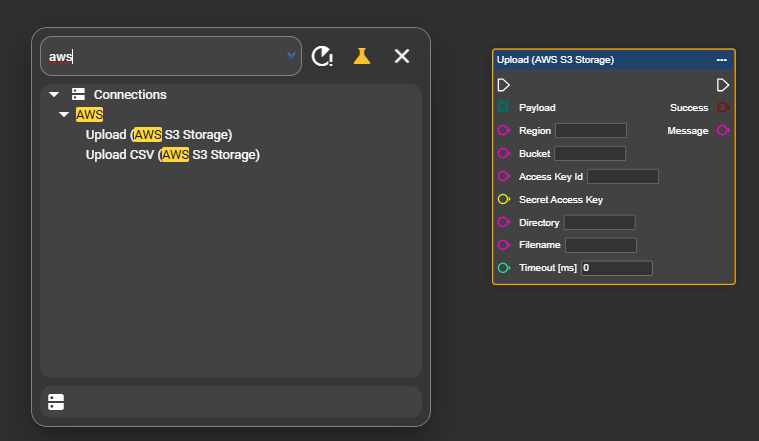
Geben Sie nun Ihre Verbindungsparameter für den Upload ein:
Region: eu-central-1 für Frankfurt, siehe Liste von AWS
Access Key Id:
AKIAIOSFODNN7EXAMPLESecret Access Key hinterlegen
Bucket: pictures
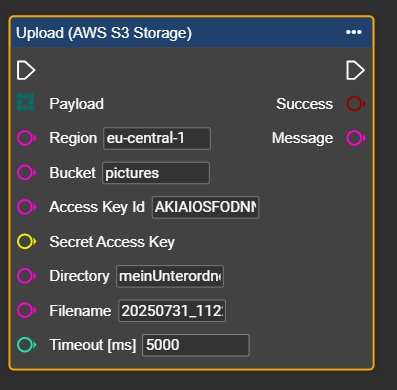
Verbinden Sie die anderen Parameter dynamisch oder hinterlegen Sie feste Werte.
Im gezeigten Beispiel werden Dateiname und Ordnername dynamisch erzeugt. Der Ordner wird für jeden Tag neu angelegt und mit den Bildern befüllt, die an genau diesem Tag aufgenommen werden. Die Bilder erhalten Dateinamen die auf einer Kombination aus Datum und Zeitstempel basieren.
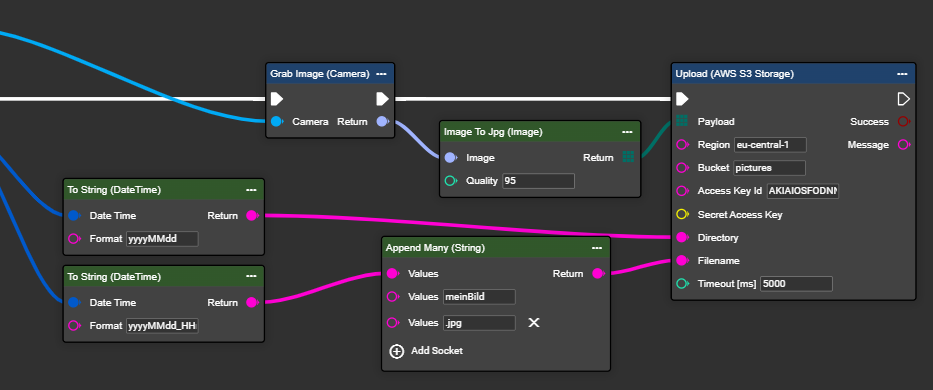
Herzlichen Glückwunsch! Sie können nun erfolgreich Daten in die Cloud hochladen.
Falls es zu Problemen kommt: Prüfen Sie bitte, ob Ihre IT die Firewall für das System freigegeben hat.
Über die Outputs “Success” und “Message” erhalten Sie Rückmeldungen über den Sendestatus und ggf. mögliche Fehlerhinweise.
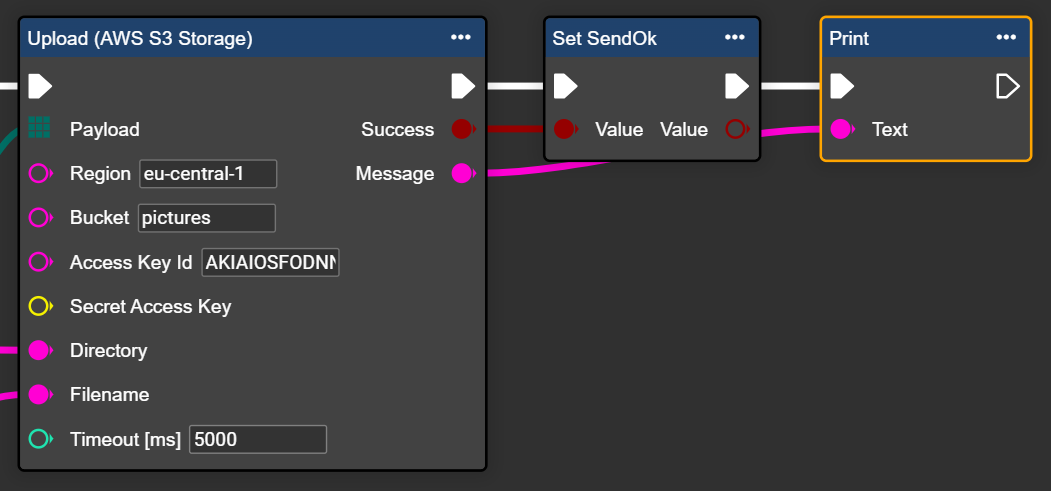
Fun Fact
Mit dem nachfolgenden Flow können Sie übrigens ganz schnell Bilder von Azure zu AWS kopieren. Zur Anlage der Azure Storage Blob Camera verwenden Sie die Anleitung Azure